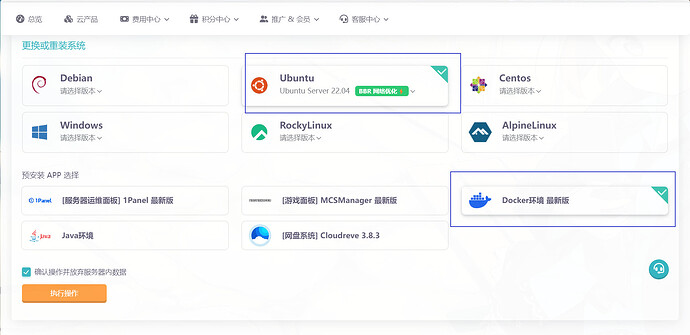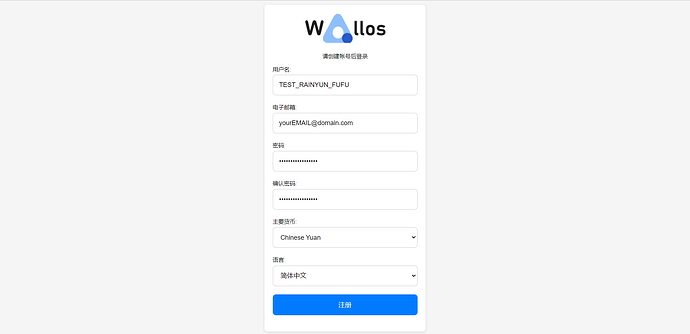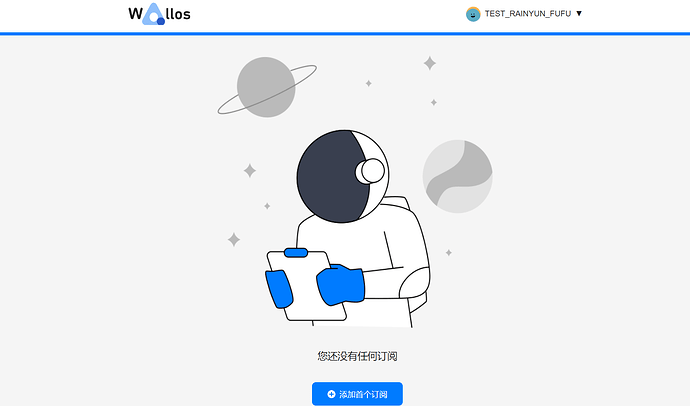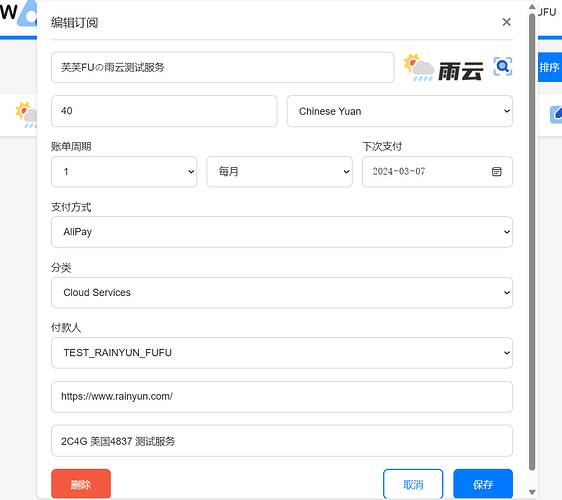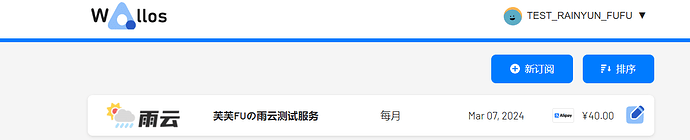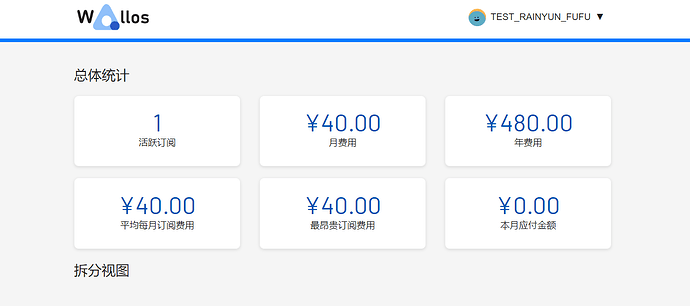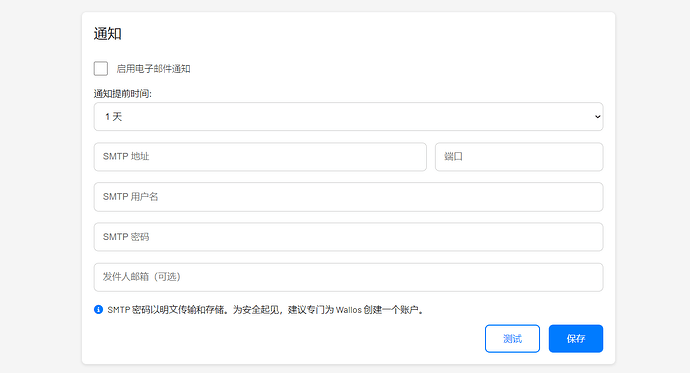1. 前言
Wallos 是一款功能强大、开源且可自托管的 Web 应用程序,旨在让您轻松管理财务。告别复杂的电子表格和昂贵的财务软件 ——Wallos 简化了跟踪费用的过程,并帮助您更好地控制您的财务生活。
这篇文章介绍的 Wallos 就可以很好的记录各个订阅和会员的续费时间和月均消费,可以让我们不再忘记重要的时间节点,也可以看清楚每个月到底花了多少。
项目 GitHub:ellite/Wallos: Wallos: Open-Source Personal Subscription Tracker (github.com)
2. 部署
我们选择Ubuntu22.04系统,预装docker环境:
登录之后,还需要我们安装docker-compose:
sudo curl -L "https://github.com/docker/compose/releases/download/1.29.2/docker-compose-$(uname -s)-$(uname -m)" -o /usr/local/bin/docker-compose
sudo chmod +x /usr/local/bin/docker-compose
创建文件夹:
mkdir -p /root/data/docker_data/wallos && cd /root/data/docker_data/wallos
创建配置文件:
vim docker-compose.yml
贴入配置(官方):
version: '3.0'
services:
wallos:
container_name: wallos
image: bellamy/wallos:latest
ports:
- "8282:80/tcp" # 默认占用8282端口,如果端口被占用可修改左侧的端口号。
environment:
TZ: 'America/Toronto'
# Volumes store your data between container upgrades
volumes:
- './db:/var/www/html/db'
- './logos:/var/www/html/images/uploads/logos'
restart: unless-stopped
开始部署:
docker-compose up -d
完成后我们可以访问 ip:8282 进入 wallos。
3.使用
这里咱就不进行反向代理了。如果想要反代,可以看这篇文章: 反向代理神器 | Nginx Proxy Manager安装教程
我们创建管理员账号:
登录:
按照情况添加订阅:
保存后就可以看到效果啦!
可以在统计中看详细信息:
如果想要通过邮件提醒续费日期,可以配置SMTP: